Es ceru, ka jūs esat sajūsmā par jaunajām funkcijām un funkcionalitāti, ko Cortana iegūst Windows 10 jubilejas atjauninājumā, jo Microsoft padara savu digitālo palīgu par neatņemamu operētājsistēmas sastāvdaļu. Un ar "neatņemamu", protams, es domāju "obligātu", jo, tiklīdz atjauninājumi skanēs 2. augustā, lietotāji vairs nevarēs izslēgt Cortana.
Windows 10 jubilejas atjauninājumā Cortana ir meklēšanas sinonīms. Ja izmantojat meklēšanas lodziņu, lai meklētu failu savā ierīcē, jūs izmantojat Cortana. Tas nozīmē, ka jūsu veiktās meklēšanas tiks filtrētas caur tīmekli (protams, izmantojot Bing), un lietošanas dati tiks periodiski nosūtīti Microsoft.

Es zinu, ka tas, iespējams, izklausās biedējoši, bet tas patiesībā nav milzīgas pārmaiņas, privātuma ziņā, kā Windows 10 jau darbojas. Windows 10 jau apkopo datus no visiem lietotājiem, jo īpaši, ja izmantojat kādu no Microsoft mākoņa balstītiem pakalpojumiem, tostarp pierakstoties ierīcē, izmantojot Microsoft kontu. Microsoft obligātā datu vākšana ir bažas par konfidencialitāti, bet tas bija bažas par konfidencialitāti jau sen, pirms tās izņēma Cortana izslēgšanas slēdzi. Protams, jūs varat atteikties pierakstīties Cortana vai Windows 10 ar Microsoft kontu. Bet jūsu lietošanas dati joprojām tiks savākti, lai gan anonīmi.
Labā ziņa ir tā, ka jūs varat ierobežot Cortana piekļuvi jūsu privātajiem datiem, lai viņa darbotos vairāk kā vienkāršu meklēšanas lodziņu, nevis smieklīgu personīgo palīgu. Jūs varat pārtraukt viņu vākt informāciju par jūsu runu, rokraksta modeļiem un rakstīšanas vēsturi, un jūs varat pārtraukt viņu saglabāt jūsu pastāvīgās lietošanas datus vairākās ierīcēs. Lūk, kā:
Atspējot Cortana iestatījumus

", " modalTemplate ":" {{content}} ", " setContentOnInit ": false} '>
Atveriet Cortana un noklikšķiniet uz iestatījumu ikonas kreisajā apakšējā stūrī, lai atvērtu Cortana iestatījumu izvēlni. Jūs redzēsiet vairākas opcijas ar ieslēgšanas / izslēgšanas pārslēgšanu - pagrieziet visus tos, kas pārslēdzas uz izslēgšanu . Tas neļaus Cortana koplietot jūsu lietojuma vēsturi ierīcēs un sinhronizēt paziņojumus un citus iestatījumus ierīcēs.
Ja izmantojat Cortana, lai meklētu pēc šo iestatījumu atspējošanas, jūsu dati joprojām var tikt nosūtīti Microsoft, bet netiks saglabāti un koplietoti jūsu ierīcēs.
Noslaukiet Cortana atmiņu

", " modalTemplate ":" {{content}} ", " setContentOnInit ": false} '>
Kad esat atspējojis Cortana iestatījumus, varat iztīrīt informāciju, ko viņa jau ir apkopojusi par jums, atverot Cortana, noklikšķinot uz iestatījumu ikonas un noklikšķinot uz Mainīt to, ko Cortana mākonī zina par mani . Ritiniet līdz nākamā ekrāna apakšdaļai un noklikšķiniet uz Notīrīt .
Varat arī notīrīt Bing meklēšanas vēsturi, dodoties uz Cortana iestatījumiem> Mainīt to, ko Cortana zina par mani, un noklikšķinot uz Meklēšanas vēstures lapas sadaļā Kur citur ir Cortana, kas saglabā datus par jums.
Pārtraukt 'iepazīt jūs'

Cortana apkopo informāciju par jums - klausoties savu balsi un izsekojot rokraksta modeļus un ierakstot vēsturi -, lai uzlabotu savu personalizēto pieredzi. Lai to izslēgtu, atveriet izvēlni Iestatījumi un atveriet sadaļu Konfidencialitāte> Runa, tinte un rakstīšana . Noklikšķiniet uz Apturēt, lai uzzinātu mani, lai apturētu Cortana no šīs informācijas vākšanas un lai izdzēstu informāciju, ko viņa jau ir savākusi.
Paslēpt pogu Cortana

", " modalTemplate ":" {{content}} ", " setContentOnInit ": false} '>
Ja operētājsistēmā Windows 10 neplānojat izmantot Cortana vai vispār meklēt, varat paslēpt Cortana pogu no uzdevumjoslas. Lai to izdarītu, ar peles labo pogu noklikšķiniet uz uzdevumjoslas, dodieties uz Cortana un noklikšķiniet uz Slēpts .









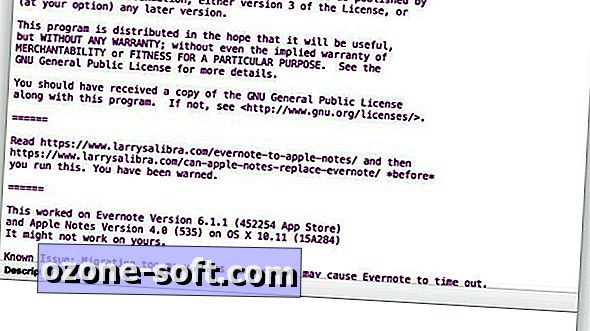



Atstājiet Savu Komentāru